Přizpůsobení zobrazení projektu
Pomocí zobrazení Projekty můžete informace uspořádat tak, že změníte rozložení, seskupování, řazení a filtrování práce.
Můžete vytvářet a používat různé vizualizace, například zobrazení panelu:
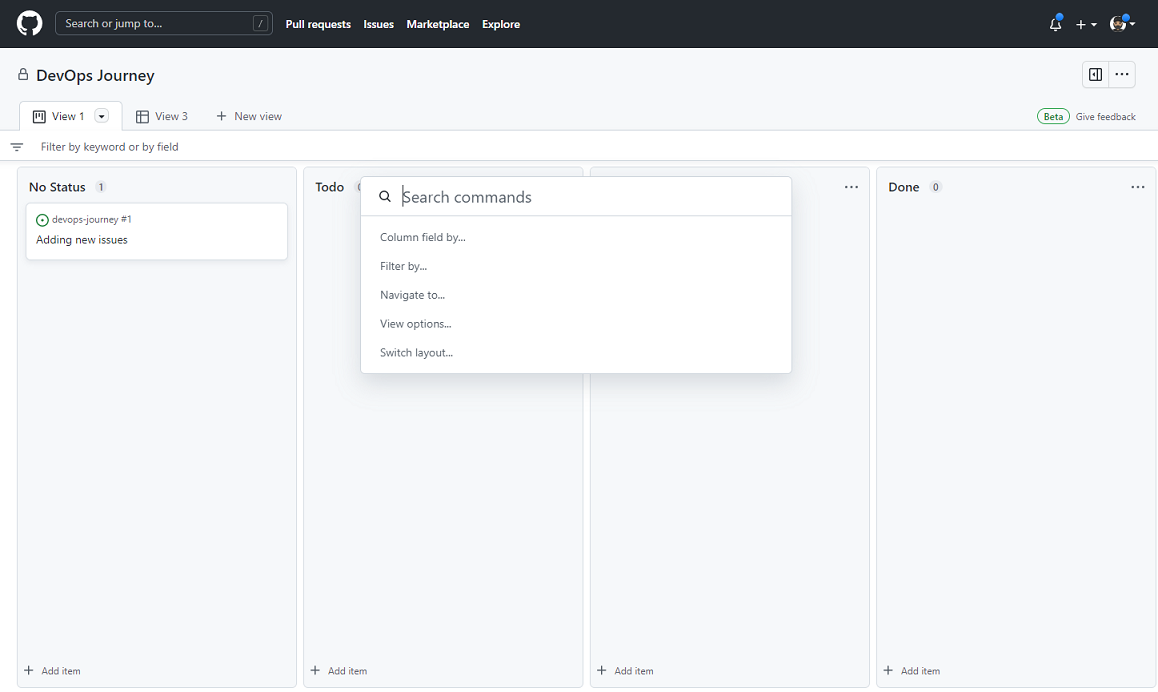
Paleta příkazů projektu
Pomocí palety příkazů projektu můžete změnit nastavení a spustit příkazy v projektu.
- Otevřete paletu příkazů projektu stisknutím Command + K (Mac) nebo Ctrl + K (Windows/Linux).
- Zadáním libovolné části příkazu nebo procházením okna palety příkazů vyhledejte příkaz.
Můžete použít několik příkazů, například:
- Přepnout rozložení: Tabulka.
- Zobrazit: Milník.
- Seřadit podle: Přiřazení, vzestupně.
- Odebrat řazení podle
- Seskupte podle: Stav.
- Odeberte seskupení podle.
- Pole sloupce podle: Stav.
- Filtrovat podle stavu
- Odstranit zobrazení
Poznámka
Další informace o paletě příkazů GitHubu najdete v dokumentaci GitHubu –.
Pomocí rozhraní můžete také provádět změny.
Vytvoření zobrazení projektu
Zobrazení projektu umožňují zobrazit konkrétní aspekty projektu. Každé zobrazení je zobrazeno na samostatném panelu vašeho projektu.
Můžete mít například:
- Zobrazení, které zobrazuje všechny položky, které ještě nejsou spuštěné (filtr podle stavu).
- Zobrazení, které zobrazuje úlohu pro každý tým (seskupí podle vlastního pole Tým).
- Zobrazení, které zobrazuje položky s nejstarším cílovým datem expedice (seřadit podle pole data).
Přidání nového zobrazení:
- Pokud chcete otevřít paletu příkazů projektu, stiskněte Command + K (Mac) nebo Ctrl + K (Windows/Linux).
- Začněte psát Nové zobrazení (pro vytvoření nového zobrazení) nebo duplicitního zobrazení (pokud chcete duplikovat aktuální zobrazení).
- Zvolte požadovaný příkaz.
- Nové zobrazení se automaticky uloží.
Další informace o projektech (beta verze) najdete tady: